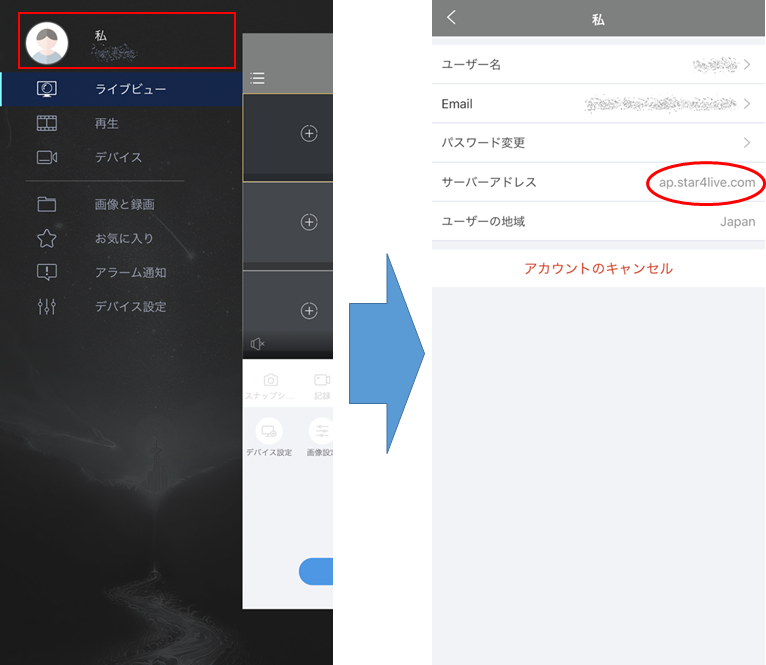Dサポ!
キーワードから探す
カテゴリから探す
文書番号:3067
【CNEシリーズ】2台目以降で遠隔監視用のQRコードが登録できない
GuardViewerアカウントでログインした場合、2台目以降のスマートフォンはQRコードで登録はできません。
複数のスマートフォンでご利用の場合、一度登録いただいたスマートフォンのアカウントから共有権限の招待を行っていただくことで2台目以降のスマートフォンで閲覧可能になります。
事前に以下ご準備ください。
・ゲストとなるアカウントでGuard Viewerにログインしているスマートフォン
・ホストとなるアカウントでGuard Viewerにログインしているスマートフォン
アカウントの作成は こちら をご確認ください。
ホストとなるスマートフォンの共有設定
アカウントでログインを行い、「ライブビュー」画面にて画面左上の≡をタップします。
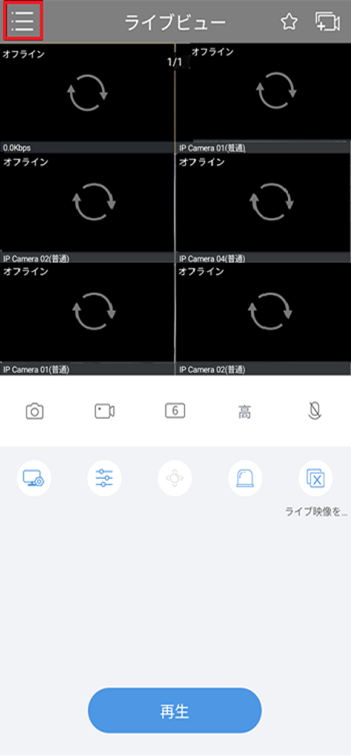
メニューから「デバイス」をタップします。
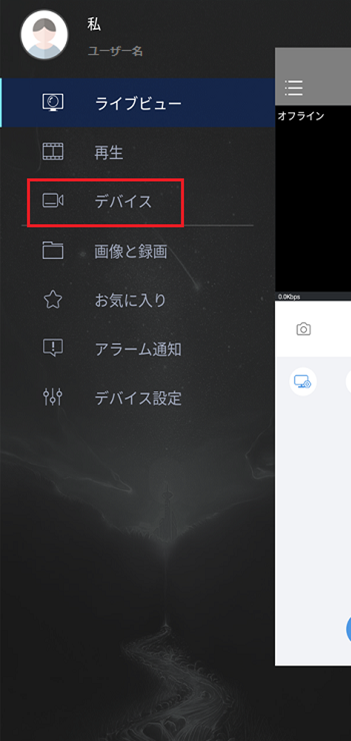
共有したいデバイスの横にある「…」をタップします。
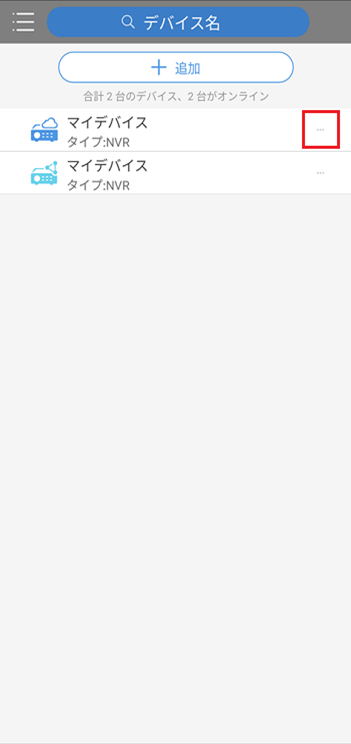
「共有」を選択します。
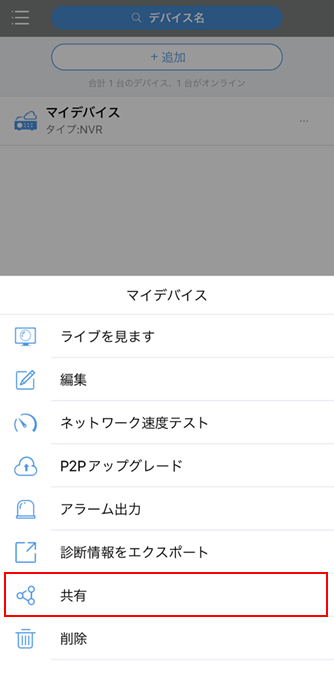
共有したいレコーダーもしくはカメラを選択します。
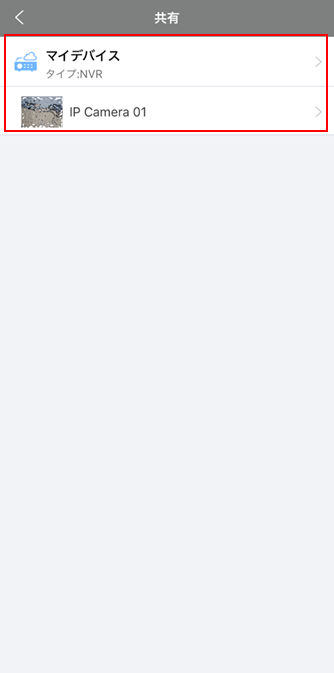
共有先にゲストとなるユーザー名もしくはメールアドレスを入力、共有する有効期限、付与する機能を選択し「共有」をタップします。
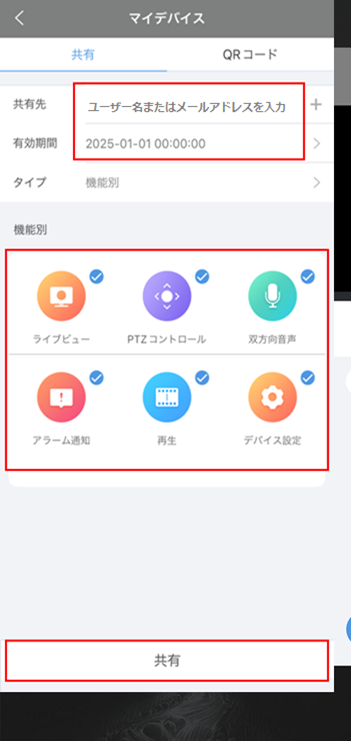
ユーザー名の確認方法
ゲストとして招待したいアカウントでログインし、左上の≡をタップします。
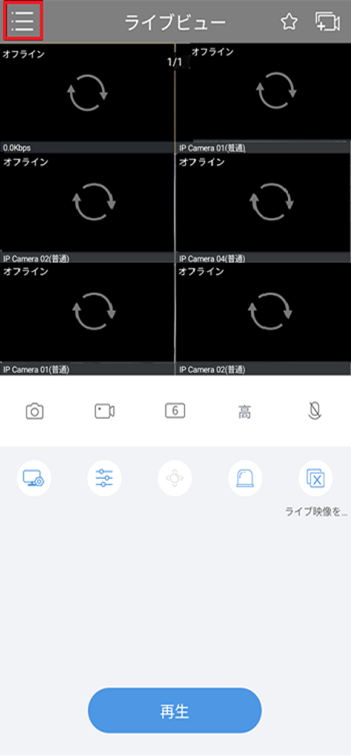
「私」の下にあるアルファベットがユーザー名です。
※大文字・小文字・数字の0とOなどの入力間違いにご注意ください。
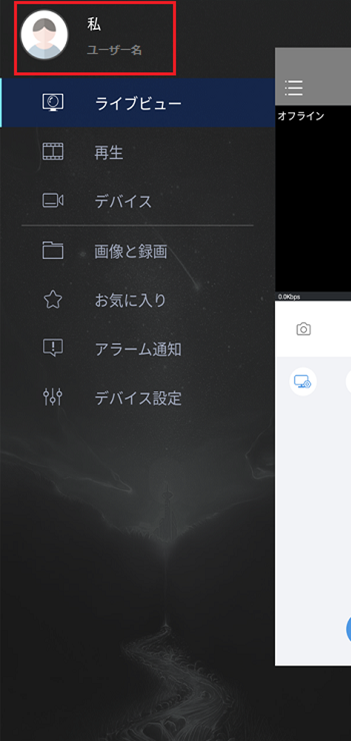
「私」>「ユーザー名」をタップするとユーザー名を任意の名前に変更可能です。
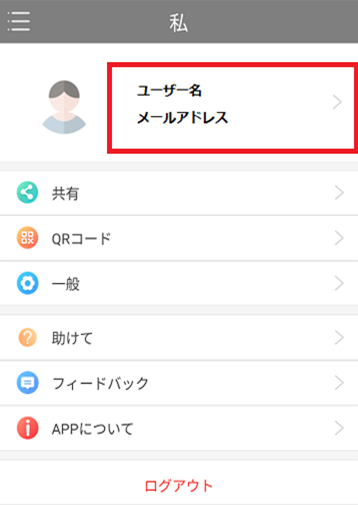
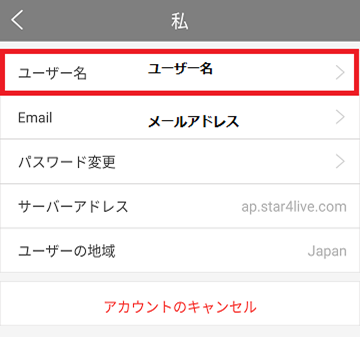
ユーザー名は1~20文字で、英数字と_(アンダーバー)のみ使用できます。
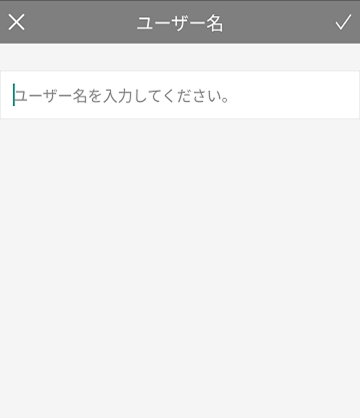
ゲストへの共有を解除する設定
ゲストとなるスマートフォンへの共有を解除する方法は以下となります。
※ホストとなるスマートフォンでログインしている前提です。
「私」をタップします。
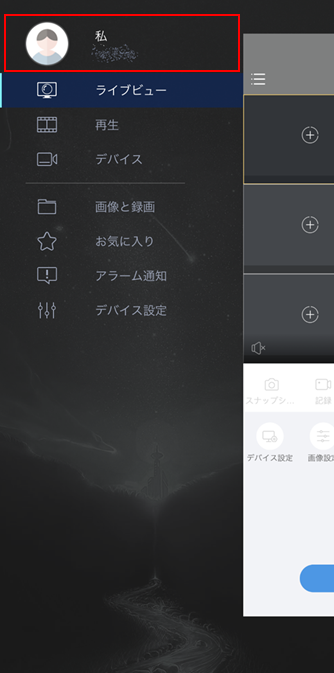
「共有」をタップします。
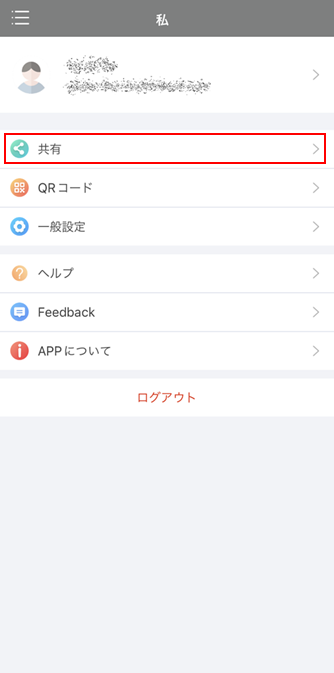
画面右上の をタップします。
をタップします。
 をタップします。
をタップします。
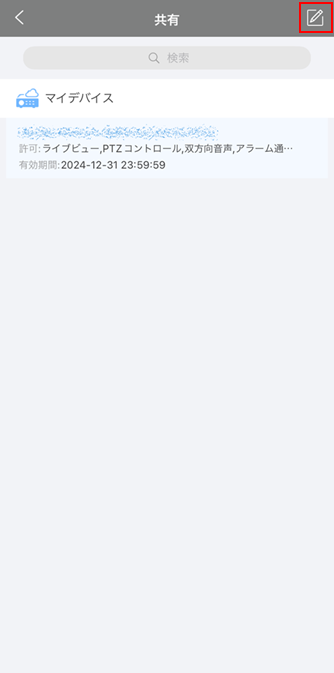
解除したい共有アカウントを選択して、「削除」をタップします。
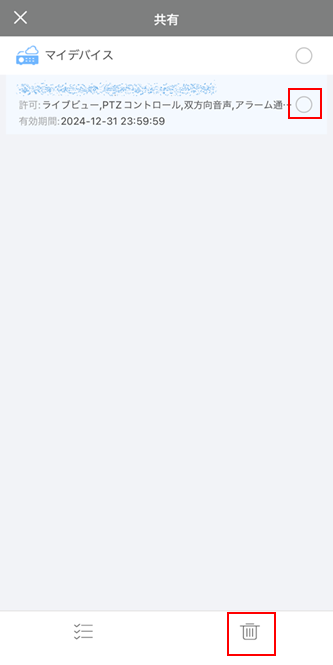
ゲストとなるスマートフォンの設定
ホストとなるスマートフォンから招待を受けたアカウントでログインを行います。
「Guard Viwer」を開き、 をクリックします。
をクリックします。
 をクリックします。
をクリックします。
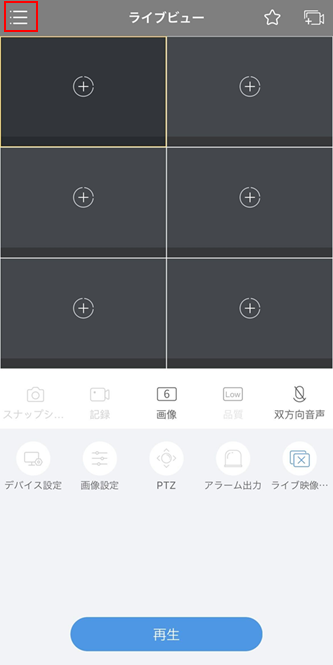
「私 ログイン」をタップします。
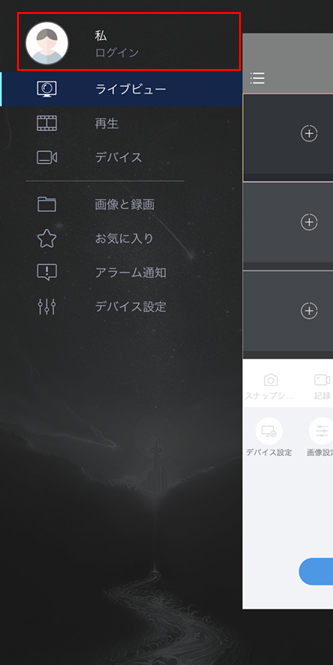
アカウント情報を入力の上、「ログイン」をタップします。
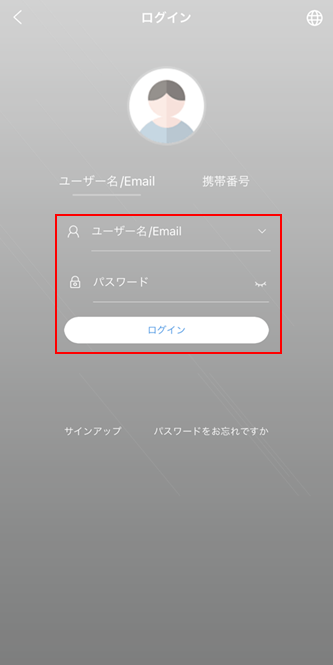
ログイン後ライブ映像が閲覧できます。
※注意
2023年10月を境に、本機能を利用するためのサーバーが切り替わっています。
2023年10月以前にアカウント作成した場合は[os.star4live.com]
2023年10月以降にアカウント作成した場合は[ap.star4live.com]
ホストとゲストでこのサーバーが一致しないと共有できないため、もし違う場合は新たにアカウントを作成し直してください。
確認方法は下記画像を参照ください。
①画面左上のメニューをタップした後、自分のアイコンマークをタップ
②サーバーアドレスを確認